Kæmper du med din Epson FastFoto ff-680w og oplever, at dine scannede billeder simpelthen ikke vises? Dette almindelige problem kan stamme fra ikke-understøttede billedformater, forældede drivere eller beskadigede filer. I denne vejledning vil vi lede dig gennem forskellige fejlfindingstrin for at hjælpe dig med at gendanne disse undvigende billeder.
Indstilling af den rigtige billedmappesti før scanning er afgørende. Sørg for, at dine scannede billeder dirigeres til et kendt sted, hvilket eliminerer muligheden for at miste dem i dit system.
Fejlfinding af manglende billeder fra Epson FastFoto ff-680w
1. Bekræft din forbindelsesstatus
- For at starte skal du genstarte din scanner: sluk den, vent 10 sekunder, og tag derefter strømkablet ud.
- Sluk derefter din computer helt.
- Tilslut strømkablet til scanneren igen, og tænd den igen.
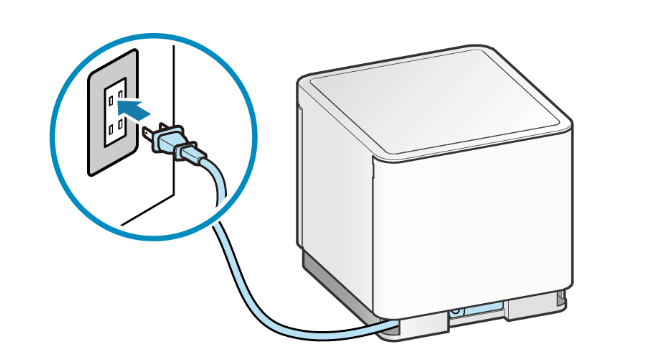
- Tag routerens strømkabel ud, og vent i cirka 10 sekunder, før du sætter den i igen.
- Når din internetforbindelse er gendannet, skal du tænde for din computer.
- Tilslut din scanner igen, prøv om nødvendigt en anden USB-port for at udelukke hardwareproblemer.
Hvis du har mistanke om problemer med dit kabel eller din USB-port, kan du overveje at skifte til en trådløs forbindelse for at få en mere stabil oplevelse.
2. Brug printerfejlfinding
- Tryk på Windows tasten, og klik derefter på Indstillinger .
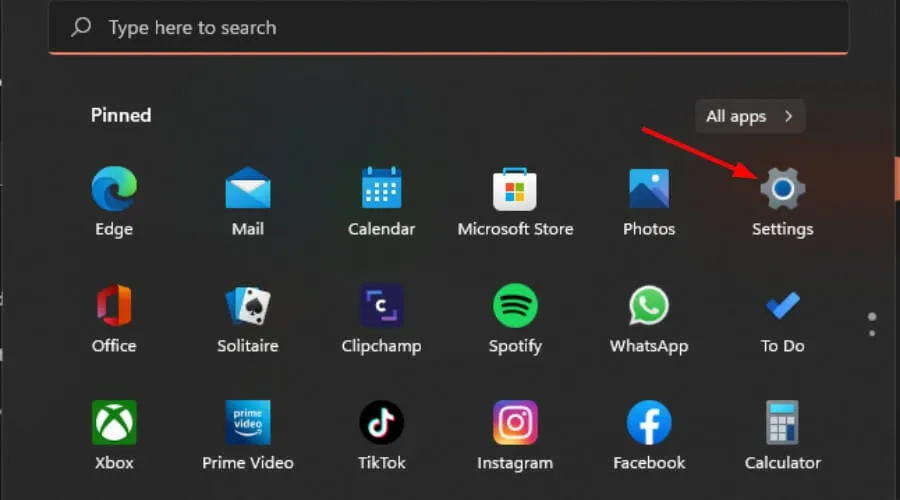
- Vælg System fra venstre rude, og klik derefter på Fejlfinding til højre.
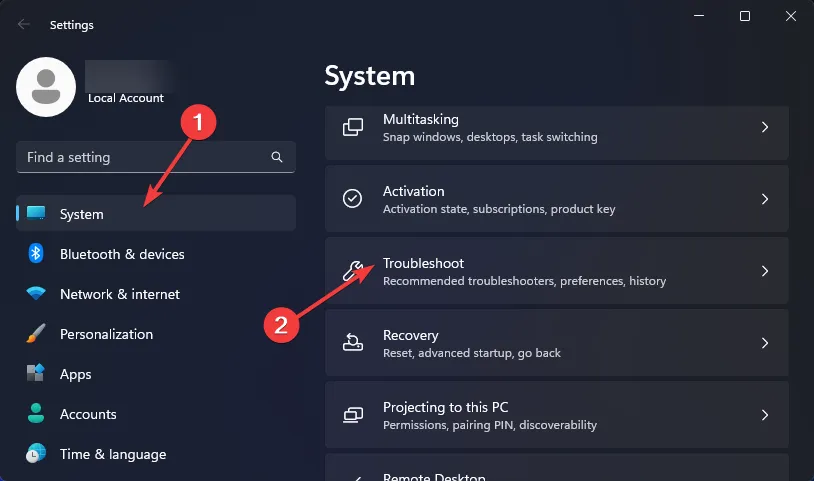
- Klik på Andre fejlfindere .
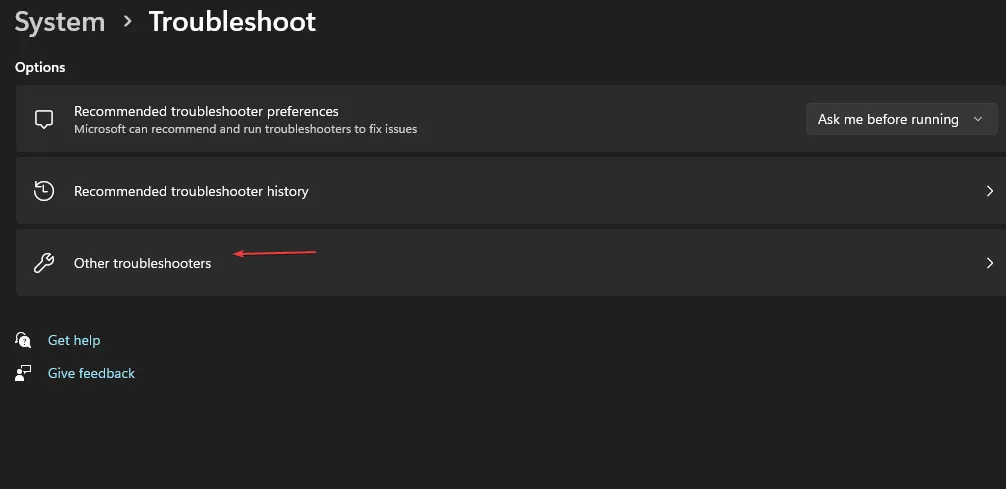
- Find printerfejlfindingen og tryk på Kør -knappen ved siden af den.
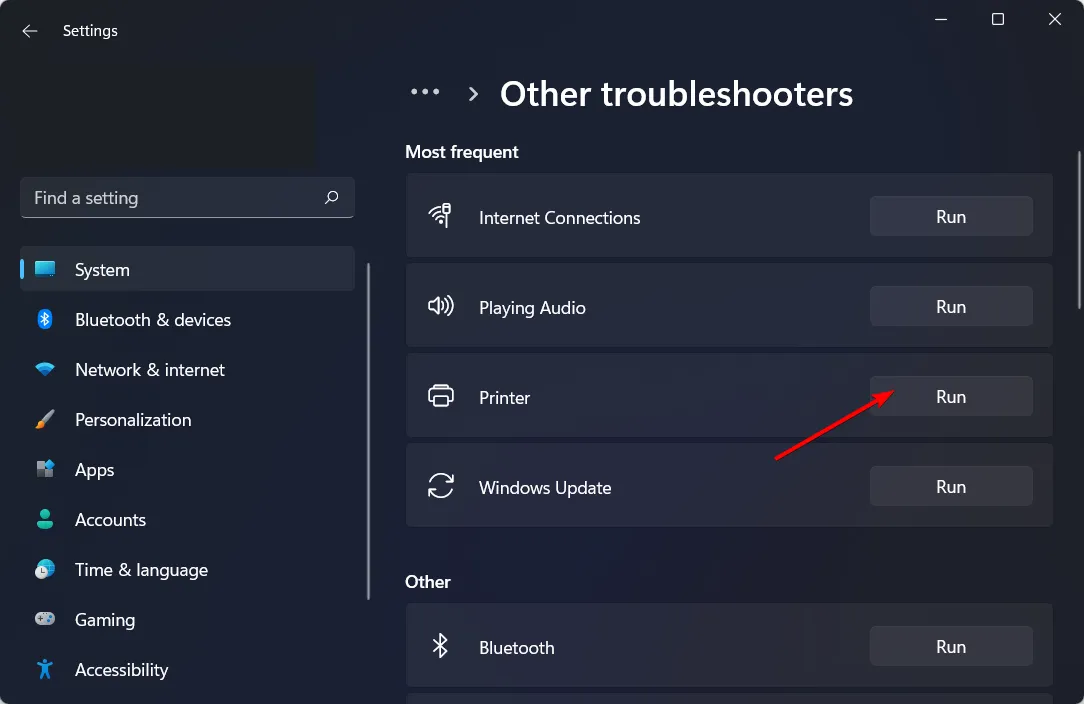
3. Sørg for, at Windows er up-to-date
- Tryk på Windows tasten og gå til Indstillinger .
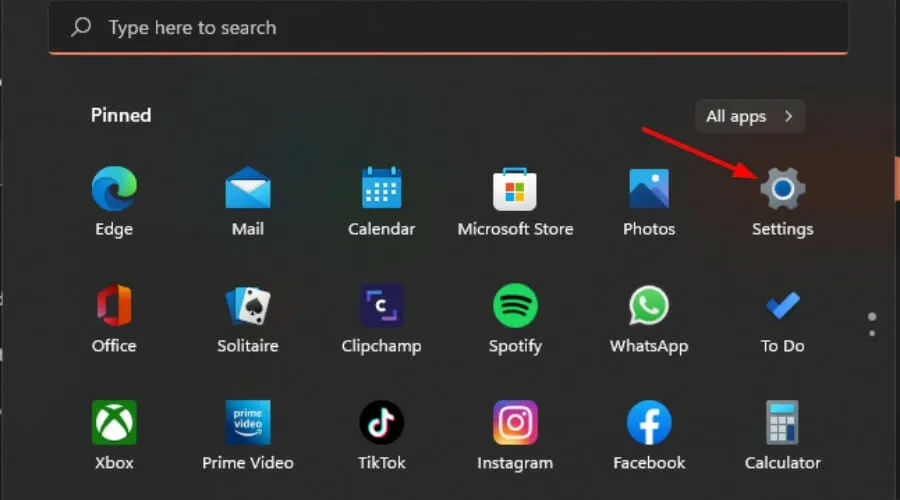
- Naviger til Windows Update , og klik på Søg efter opdateringer .
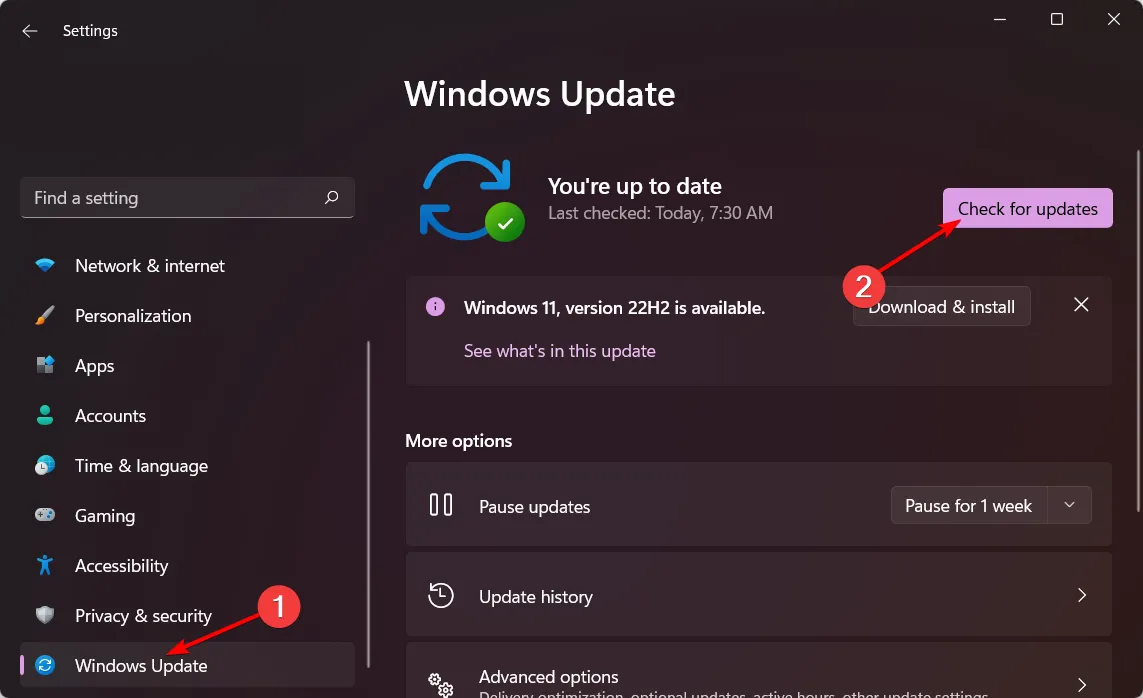
- Hvis opdateringer er tilgængelige, skal du downloade og installere dem med det samme.
Der kan opstå inkompatibiliteter, hvis din Windows-version er forældet, hvilket kan medføre, at din scanner ikke kan genkende dine billeder. Hvis du for nylig har opgraderet Windows, kan du overveje at rulle denne opdatering tilbage eller bruge ældre scannerdrivere.
4. Opdater dine scannerdrivere
- Tryk på Windows tasten, skriv Enhedshåndtering , og klik på Åbn .
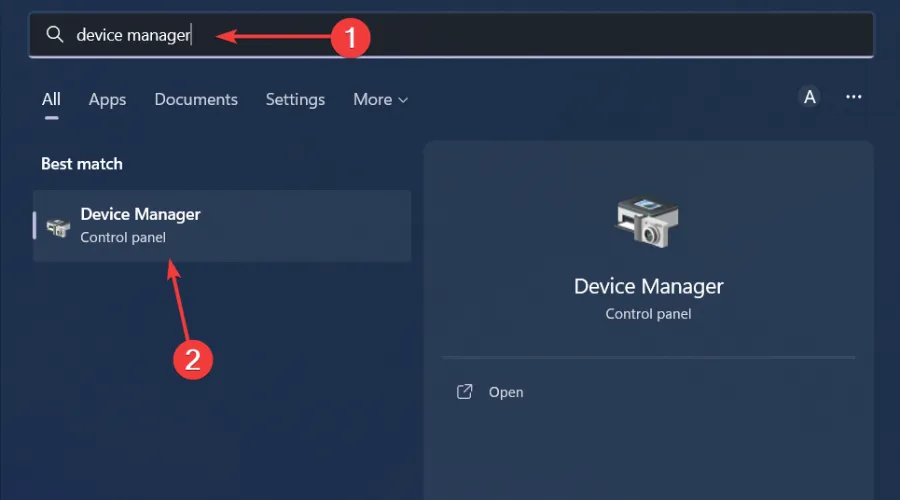
- Udvid kategorien billedbehandlingsenheder for at finde din Epson FastFoto ff-680w scanner.
- Højreklik på scannernavnet, og vælg Opdater driver .
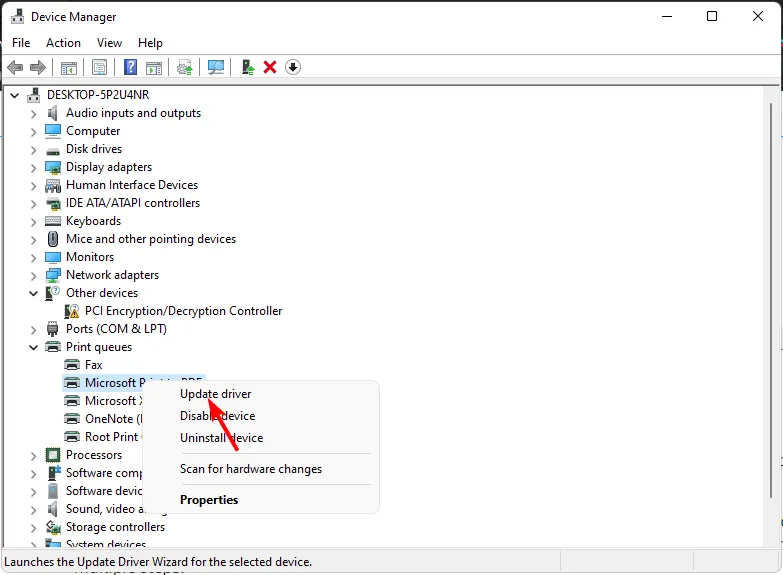
- Vælg Søg automatisk efter opdaterede drivere .
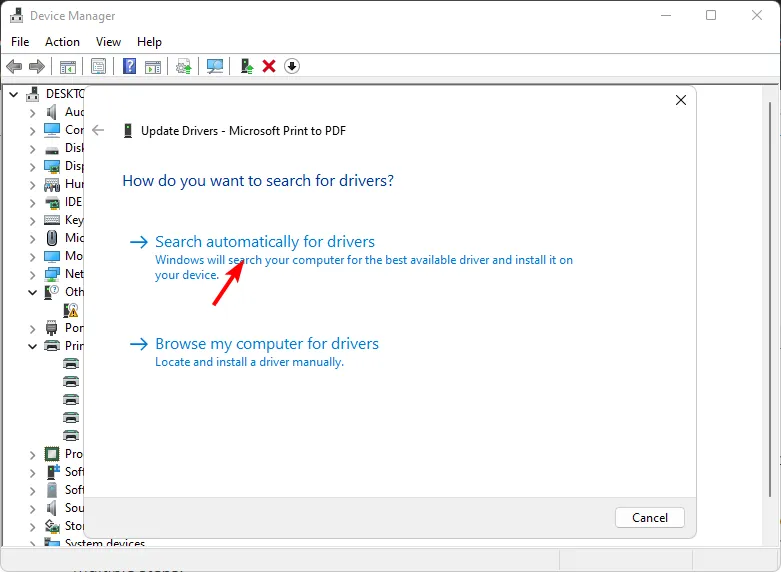
- Tillad Windows at finde og foreslå de bedste drivere til din hardware.
5. Deaktiver midlertidigt antivirus/firewall
- Klik på menuen Start , skriv Windows Security , og åbn den.
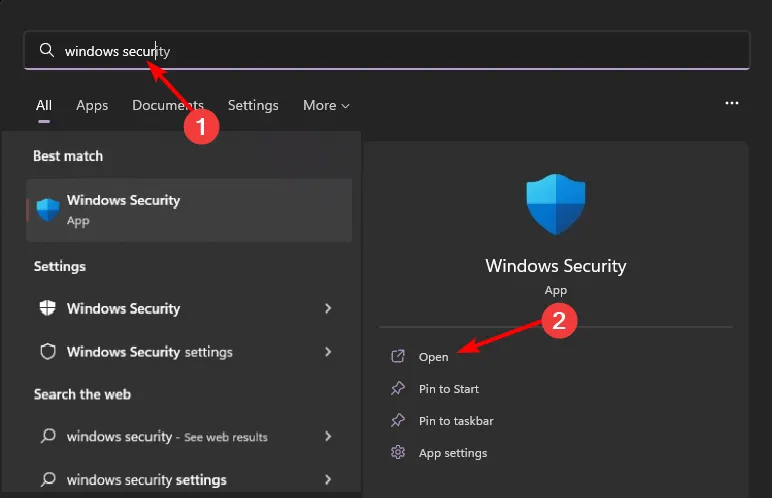
- Gå til Firewall og netværksbeskyttelse , og vælg Offentligt netværk .
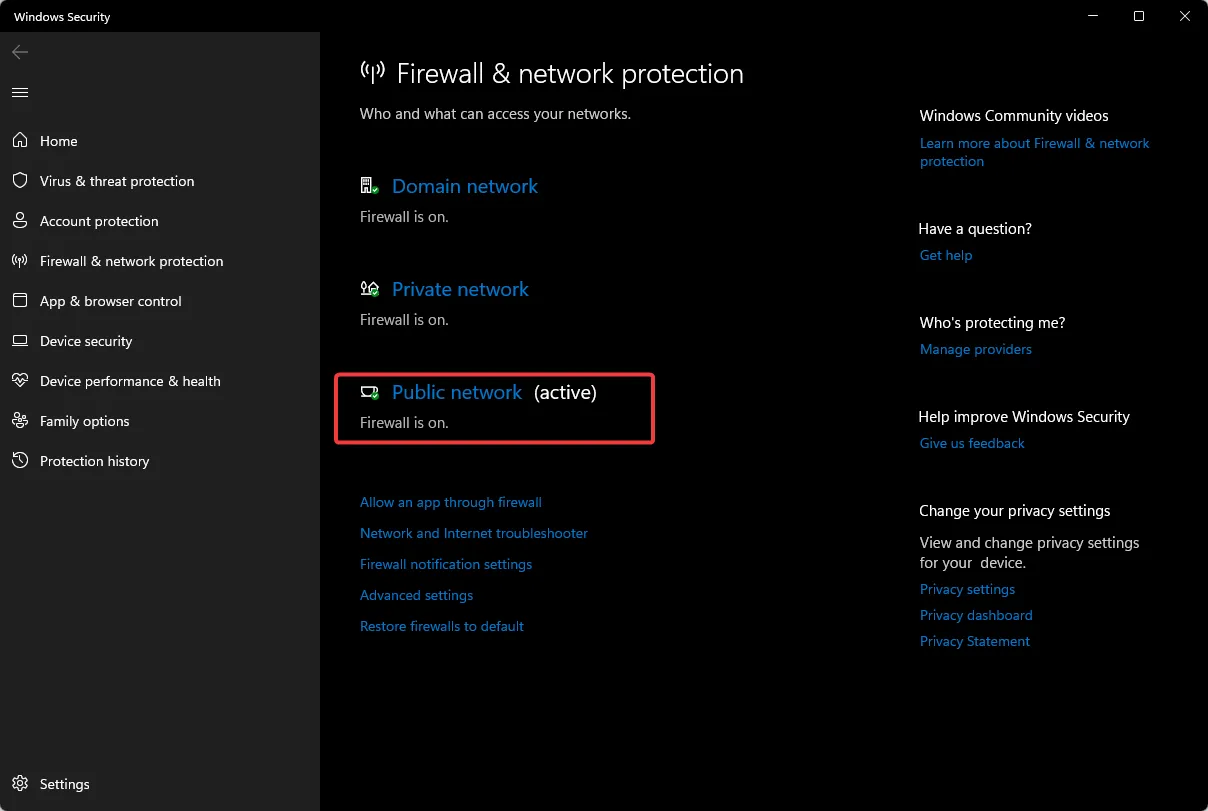
- Slå Microsoft Defender Firewall fra.
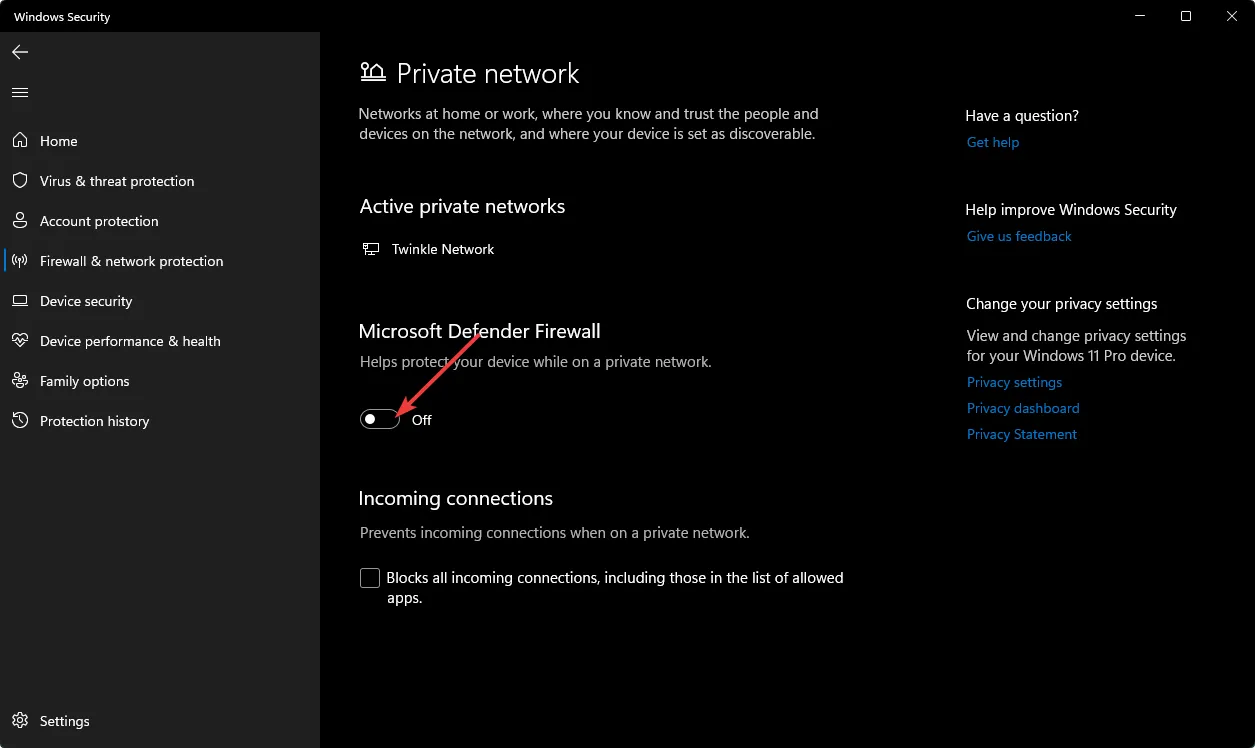
Hvis deaktivering af firewallen ikke løser dit problem, skal du undersøge alternative metoder til fejlfinding af firewallindstillinger, der muligvis blokerer printerforbindelser.
6. Reinstall FastFoto Software
- Åbn menuen Start , skriv Kontrolpanel , og vælg det.
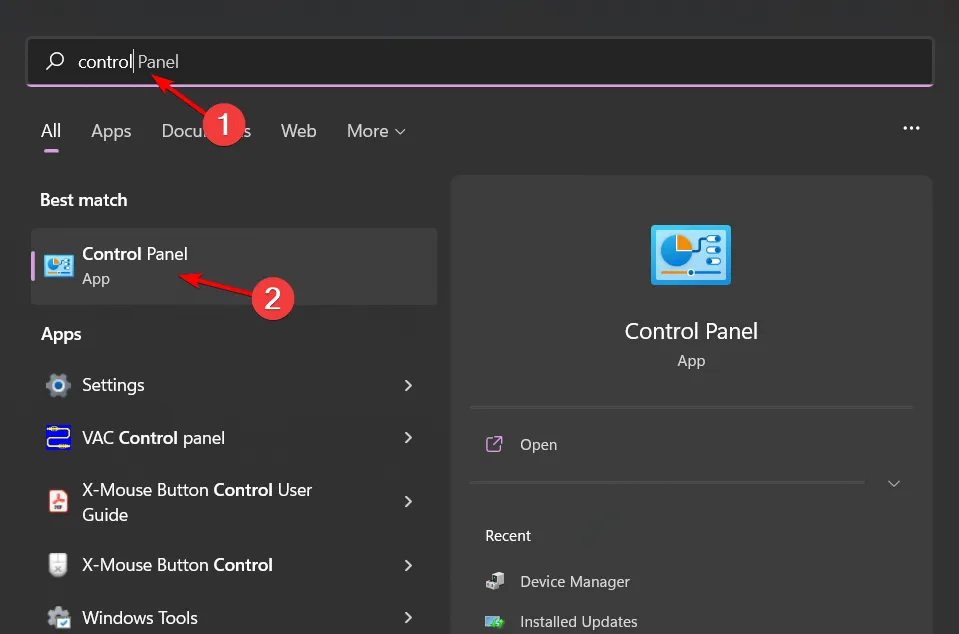
- Under Programmer skal du vælge Afinstaller et program .
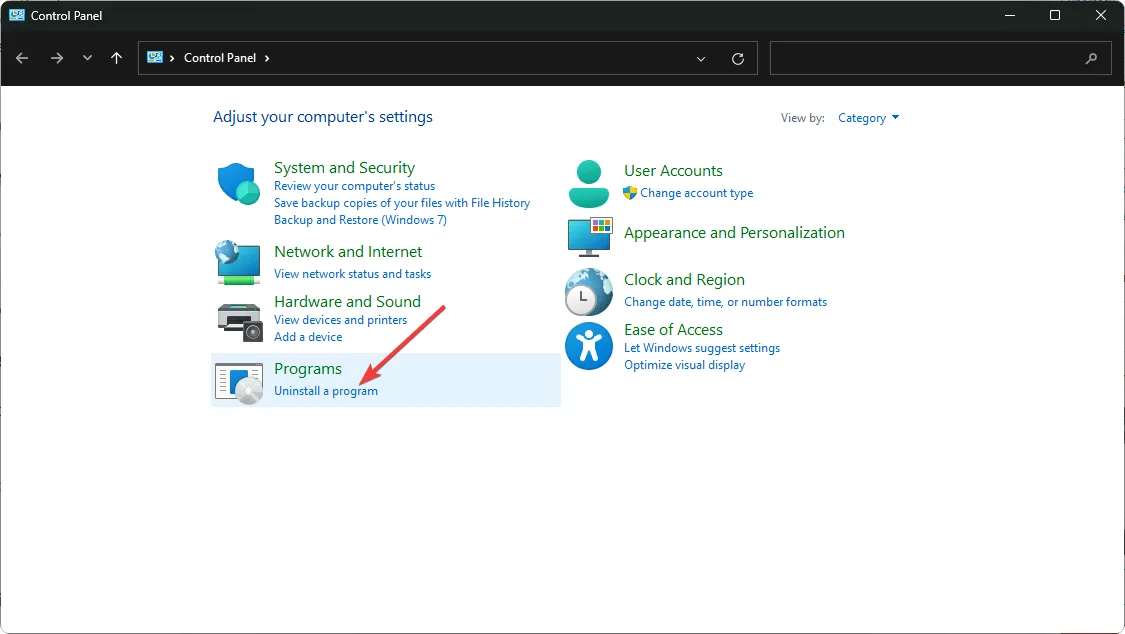
- Find FastFoto-applikationen, klik på den, og vælg Afinstaller .
- Følg anvisningerne for at bekræfte afinstallationen og sikre, at du også fjerner resterende filer, før du geninstallerer.
- Gå over til Epsons websted for at downloade softwaren igen.
7. Fjern og tilføj din Epson-scanner igen
7.1 Fjernelse af scanneren
- Tryk på Windows+ Ifor at åbne Indstillinger .
- Klik på Bluetooth og enheder i venstre side, og vælg derefter Printere og scannere .
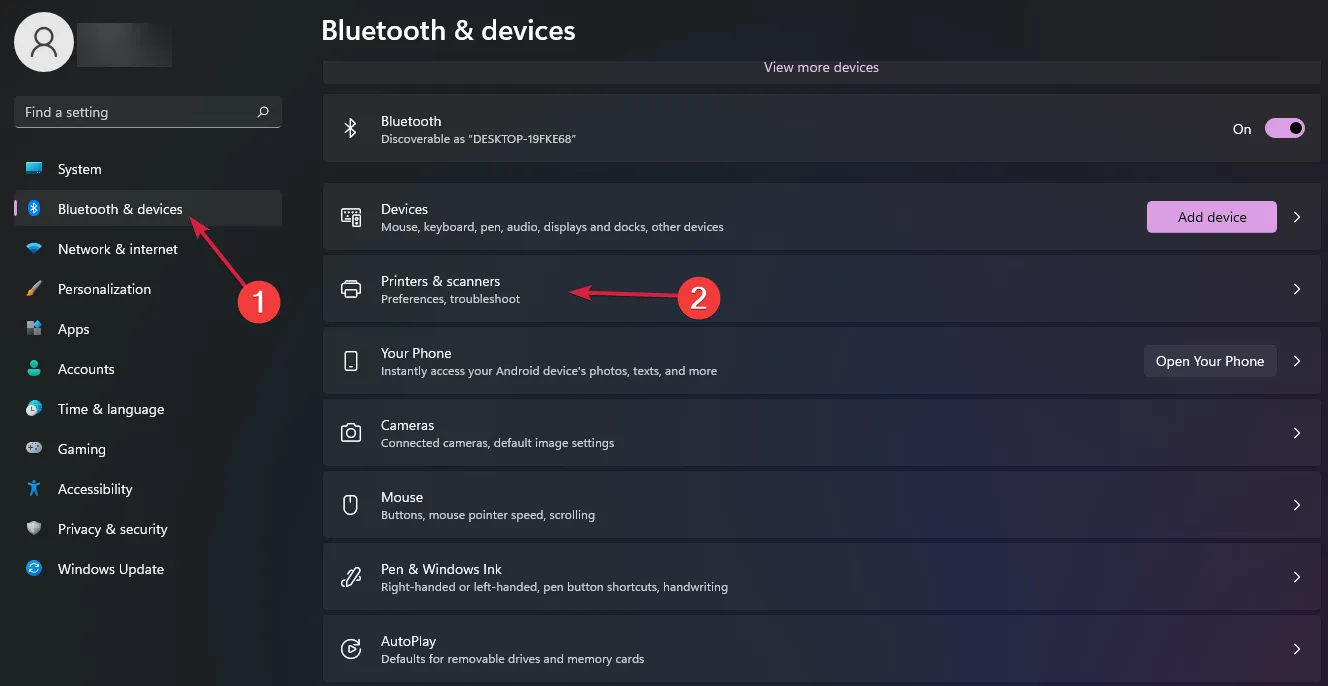
- Dobbeltklik på Epson FastFoto ff-680w scanneren for at få adgang til dens indstillinger, og klik derefter på Fjern .
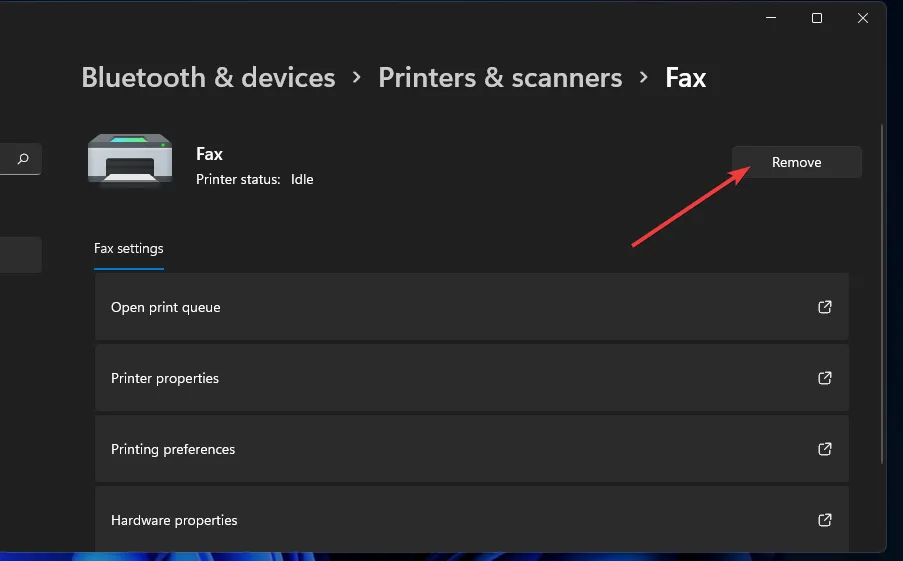
- Klik på Ja for at bekræfte fjernelsen.
7.2 Gentilsætning af scanneren
- Søg efter Kontrolpanel og åbn det.
- Skift visningen ved at indstille til Store ikoner .
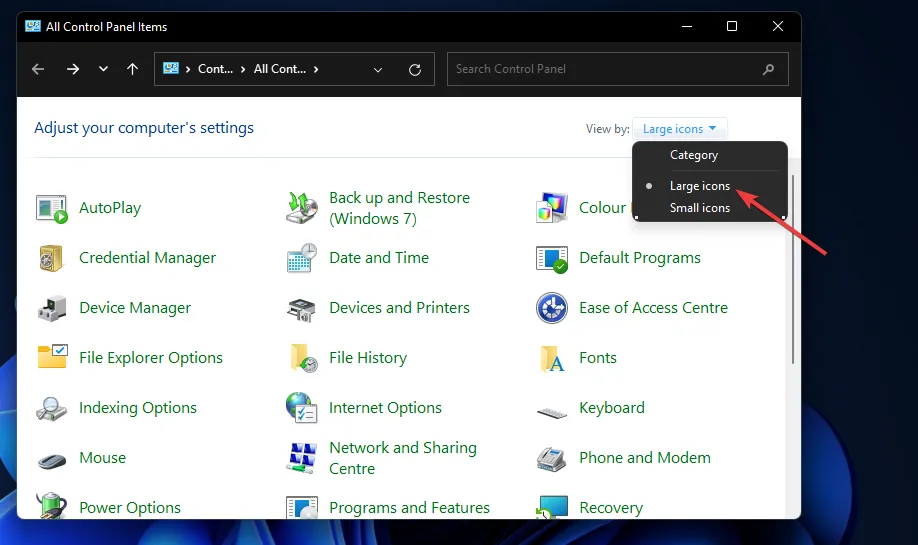
- Klik på Enheder og printere .
- Klik på knappen Tilføj en printer .
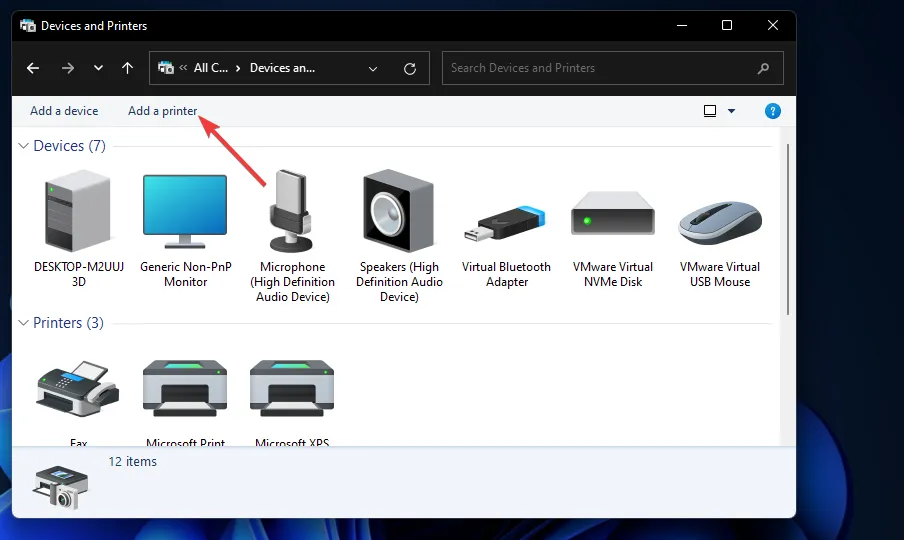
- Vælg din Epson FastFoto ff-680w scanner fra listen, og klik på Næste for at installere den.
- Afslut processen ved at klikke på Udfør efter vellykket installation.
Hvis det ikke løser problemet at fjerne og tilføje scanneren igen, kan du overveje at nulstille din scanner til fabriksindstillingerne.
8. Nulstil din Epson-scanner
- Sluk for scanneren.
- Tryk og hold på nulstillingsknappen på bagsiden eller forsiden af enheden, afhængigt af din model.

- Tænd for scanneren, mens du stadig holder nulstillingsknappen nede.
- Når du har modtaget advarselsudskriften, skal du slippe nulstillingsknappen.
- Kort efter vil en anden udskrift angive standard IP-adressen, som bekræfter, at din scanner er blevet nulstillet.
- Genopret forbindelsen og kontroller, om den fungerer efter hensigten.
Med disse strategier i hånden håber vi, at du kan gendanne dine manglende billeder fra Epson FastFoto ff-680w. Skulle du støde på problemer med, at din printer ikke kan udskrive, så tjek vores detaljerede vejledning om printerforbindelsesproblemer for yderligere indsigt.
Vi sætter pris på din feedback! Fortæl os i kommentarerne, hvilke løsninger der fungerede for dig, eller hvis du har yderligere tips.
Yderligere indsigt
1. Hvorfor gemmes mine scannede billeder ikke?
Billeder gemmes muligvis ikke, hvis du har angivet en forkert mappesti, eller hvis der er kompatibilitetsproblemer med dit nuværende operativsystem. Tjek dine mappeindstillinger og sørg for, at din software er opdateret.
2. Hvad skal jeg gøre, hvis printerens fejlfinding støder på en fejl?
Hvis printerfejlfinderen rapporterer en fejl, kan du prøve at genstarte dine enheder eller køre fejlfindingen igen med administrative rettigheder. Tjek også dine USB-forbindelser for løse kabler.
3. Hvordan ved jeg, om min scannerdriver er forældet?
For at kontrollere, om din scannerdriver er forældet, skal du gå til Enhedshåndtering , finde din scanner og klikke på Opdater driver . Hvis der er nyere drivere tilgængelige, vil det give mulighed for at downloade dem.
Skriv et svar